4 modi: recupera le foto cancellate dal cestino di Android
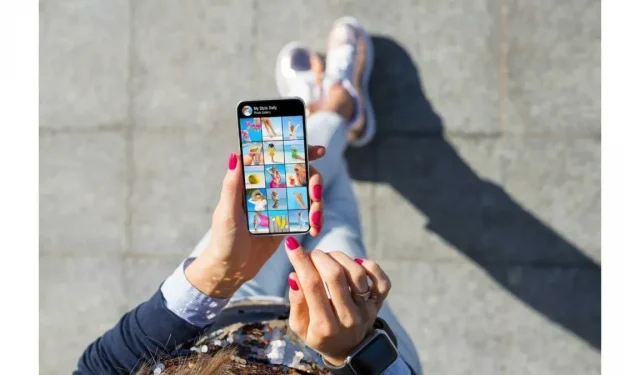
A volte le persone cancellano accidentalmente le foto dal proprio dispositivo Android e si chiedono se esiste un modo per recuperare le foto dal Cestino di Android. Non preoccuparti; sei sulla pagina giusta. Ti abbiamo fornito molte soluzioni da provare in modo da poter recuperare le tue foto cancellate.
Motivi per perdere foto nei telefoni Android
1. Problema del dispositivo
Se le immagini scompaiono senza essere eliminate manualmente, ciò indica un problema con il software o il dispositivo. Il problema potrebbe essere che la tua galleria non funziona su un telefono Android, infezione da malware, errori di aggiornamento, bug di software di terze parti, ecc.
2. Attenzione insufficiente
Quando le persone hanno fretta, potrebbero rimuovere accidentalmente immagini più utili. Un’attenzione insufficiente può portare alla perdita di foto sul tuo dispositivo Android.
Passaggi su come recuperare le foto cancellate dal cestino di Android
1. Ripristina le foto da Google Cloud
Come molti utenti Android, se utilizzi il cloud storage per eseguire il backup delle tue foto, il tuo lavoro di recupero delle foto cancellate sarà facile. Puoi ottenere tutte queste app dal Google Play Store.
Metodo 1: recupero da Google Foto
Questa è un’applicazione per l’archiviazione e la condivisione di foto sviluppata da Google. Esegue il backup sicuro delle immagini nel cloud in modo da poterle ripristinare quando ne hai bisogno. A volte elimina automaticamente i backup delle immagini, causando il panico dell’utente.
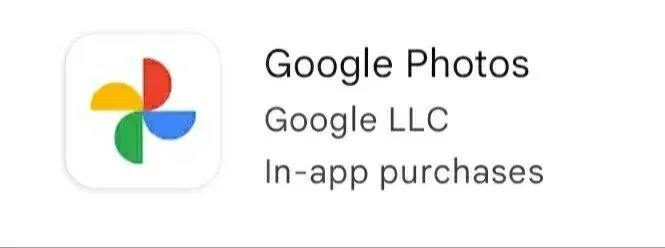
Ma non preoccuparti, recuperare le foto da Google Foto è molto semplice. Segui le istruzioni di seguito per recuperare le foto dall’app Google Foto.
- Apri l’app Google Foto sul tuo cellulare.
- Devi selezionare le foto eliminate.
- Mostrerà tre punti. Fare clic sui punti e selezionare Salva sul dispositivo.
Metodo 2: ripristino da Microsoft OneDrive
OneDrive è il cloud storage di Microsoft. Ha la funzione di backup automatico e cancellazione delle foto. Aiuta a liberare spazio di archiviazione interno caricando le foto sul cloud ed eliminandole dal telefono.
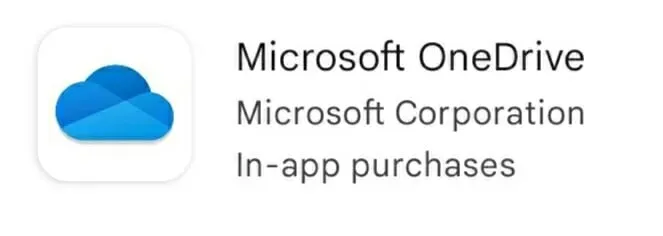
Le immagini caricate su OneDrive possono essere ripristinate da qualsiasi dispositivo. Questo include il dispositivo che è stato utilizzato per prenderlo. Segui le istruzioni seguenti per recuperare le foto da OneDrive.
- Apri l’app OneDrive sul tuo cellulare.
- Seleziona le foto dal menu in basso.
- Seleziona le foto che vuoi recuperare.
- Fare clic sui tre punti e selezionare l’opzione di salvataggio.
Metodo 3: recuperare le foto perse da Dropbox
Gli utenti di Dropbox hanno attivato la funzione di backup automatico delle foto prima di perdere o eliminare accidentalmente le proprie foto. Possono ripristinarli facilmente senza l’aiuto di un computer sul telefono seguendo semplici passaggi.
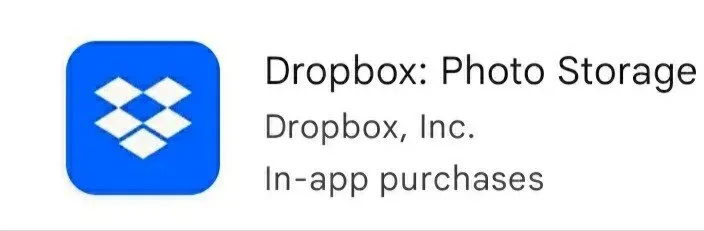
Segui le istruzioni di seguito per recuperare le foto perse da Dropbox.
- Apri l’app Dropbox sul tuo cellulare.
- Passare alla cartella di download della fotocamera. Se lo hai spostato in una cartella diversa, vai invece a quella cartella.
- Seleziona le foto che vuoi recuperare.
- Fai clic sui tre punti e seleziona l’opzione per salvare sul tuo dispositivo.
Metodo 4: recupera le foto da Google Drive
Dal 2019, le foto archiviate su Google Drive non verranno visualizzate automaticamente in Google Foto. Ciò significa che è disponibile un altro modo per ripristinarli dalla Galleria Android.

Tieni presente, tuttavia, che la funzione di backup automatico caricherà le foto su Google Foto sia che tu la attivi da Google Foto o Google Drive. Segui le istruzioni di seguito per recuperare le foto da Google Drive.
- Apri l’app Google Drive sul tuo cellulare.
- Seleziona le foto che vuoi recuperare.
- Fai clic sui tre punti e tocca l’opzione Download.
2. Recupera le foto dalla scheda SD all’interno del telefono Android
Gli utenti che utilizzano schede SD come memoria aggiuntiva saranno in grado di archiviare più foto rispetto alla sola memoria interna. Ma a volte può portare alla perdita di migliaia di foto contemporaneamente. Ecco perché è necessario dare un’occhiata da vicino al recupero delle foto dalla scheda SD all’interno del telefono Android.
Puoi ripristinarlo con il software di recupero della scheda SD. Gli utenti devono installare il comodo e potente software di recupero foto Disk Drill. Li aiuta a recuperare le foto senza backup di terze parti o piattaforma cloud.
Segui i passaggi seguenti per recuperare le foto dalla scheda SD.
- Scarica e installa Disk Drill sul tuo sistema.
- Quindi collega la scheda SD al tuo sistema. Fare clic sull’opzione di ricerca per eseguire la scansione della scheda per le foto recuperabili.
- Puoi utilizzare le opzioni di anteprima e filtro per trovare le foto che desideri recuperare.
- Fare clic sul pulsante di ripristino e selezionare la destinazione in cui si desidera ripristinare.
3. Recupera le immagini cancellate dalla memoria interna di Android con il software di recupero dati
Per impostazione predefinita, i dispositivi Android archiviano le foto nella memoria interna e queste immagini vengono visualizzate automaticamente nella galleria. A seconda del tipo di sistema operativo, puoi scegliere uno dei metodi seguenti.
Il processo è semplice se il dispositivo è rootato e il debug USB è abilitato.
Metodo 1: per utenti Mac
Disk Drill per Mac aiuta gli utenti Android a recuperare le foto cancellate. Segui le istruzioni qui sotto per recuperare le foto cancellate.
- Devi scaricare Disk Drill per Mac e installarlo.
- Mentre lo fai, assicurati di aver effettuato il root del tuo dispositivo Android e abilitato il debug USB.
- Avvia Disk Drill su Mac e seleziona il tuo dispositivo Android.
- Collega il tuo dispositivo Android al Mac. È necessario concedere le autorizzazioni necessarie a Disk Drill.
- Visualizzerà il dispositivo Android. Fare clic su Cerca per i dati più recenti. Inizierà la scansione. Se non hai effettuato il root del tuo dispositivo, verrà visualizzato un messaggio di avviso invece di un pulsante. In questo caso, puoi rimuovere la scheda SD o eseguirne il root per scansionarla separatamente con un lettore di schede di memoria.
- Seleziona le foto che desideri recuperare con Disk Drill utilizzando i filtri e la funzione di anteprima. Fare clic su “Ripristina” e selezionare la posizione in cui si desidera ripristinare i dati.
Metodo 2: per utenti Windows
Sfortunatamente, gli utenti Windows non hanno la possibilità di ripristinarlo da Disk Drill come fanno gli utenti Mac. Ma hanno un’altra opzione chiamata dr.Fone di Wondershare. È un’applicazione software per il recupero delle immagini che completa il recupero senza sforzo.
Seguire i passaggi seguenti per recuperare le immagini
- Devi scaricare la versione Wondershare di dr.Fone per Windows.
- Installa ed esegui l’applicazione, ma non collegare il dispositivo.
- Dalla schermata principale, seleziona Recupero dati. Quindi collega il tuo dispositivo Android.
- Seleziona il tipo di file per le foto che vuoi recuperare. Fare clic su Avanti e selezionare la modalità di scansione dell’archiviazione.
- Attendere mentre il programma esegue la scansione. Seleziona le foto che vuoi recuperare. Hai due opzioni: ripristinarlo sul tuo dispositivo o ripristinarlo sul tuo computer.
4. Ripristina le foto dal cestino
Non verrà immediatamente eliminato ogni volta che elimini una foto dall’app della galleria del telefono. Verrà spostato nella cartella dei file eliminati di recente o nella cartella cestino. Rimarrà nel cestino da 30 a 60 giorni, a seconda del tuo dispositivo Android.
Segui le istruzioni riportate di seguito per ripristinarli dal cestino.
- Devi avviare l’app della galleria. Quindi apri l’app Impostazioni.
- Espandi la sezione delle impostazioni avanzate e fai clic sul cestino.
- A volte può essere trovato nella sezione degli album sui dispositivi più recenti.
- Seleziona le foto che desideri ripristinare e fai clic sul pulsante Ripristina.
- Puoi anche controllare il cestino nel file manager per recuperare alcune immagini cancellate da lì.
Come evitare di perdere foto su un dispositivo Android
Il fatto che esistano molti metodi di recupero non garantisce un recupero completo. Anche con le migliori applicazioni software di recupero, potrebbe esserci una piccola possibilità che non sarai in grado di recuperare tutto.
Ecco perché dovresti evitare di perdere le tue foto sul tuo dispositivo Android. Ecco cinque suggerimenti per aiutarti a evitare di perdere le tue foto.
1. Backup del telefono
Avere un backup completo del tuo dispositivo Android ti aiuterà a recuperare foto e video persi, nonché app, impostazioni e file. Anche se perdi il tuo dispositivo, puoi ottenerne uno nuovo e ripristinarlo da un backup invece di fare tutto da zero.
2. Cancella le immagini memorizzate nella cache dall’app Galleria Android
A volte quando fai clic su una miniatura nella galleria di Android, non succede nulla. Ciò accade quando il sistema operativo in Android non è in grado di generare correttamente le miniature. Vai alla cartella DCIM ed elimina il file. miniature per risolverlo.
Puoi rimuoverlo con un pulitore di spazio su disco o un browser di file.
3. Ripulire lo spazio di archiviazione
Quando il tuo dispositivo Android ha poco spazio di archiviazione, funzionerà in modo irregolare. A volte le tue foto possono scomparire, quindi è meglio controllare quanto spazio hai sul tuo dispositivo Android.
Se ti rimangono solo pochi megabyte, il tuo dispositivo deve essere ripulito.
4. Carica le foto sulla piattaforma cloud
Oggi ci sono molti archivi cloud. Puoi scegliere quello compatibile con il tuo dispositivo Android e offre il backup automatico delle foto. La parte migliore è che puoi recuperare le immagini da qualsiasi luogo e in qualsiasi momento.
5. Stai attento
Un backup ti salverà quando succede qualcosa di peggio, ma non affidarti interamente a un backup. Questo perché la maggior parte dei telefoni Android non ha bisogno di riciclare il Cestino. Devi stare molto attento quando elimini foto o video. Quando sei di fretta o sei stressato, pensaci due volte prima di aprire il rubinetto.
Conclusione
Spero che le istruzioni di cui sopra possano aiutarti a recuperare le tue foto dal tuo dispositivo Android. Avere un piano di backup regolare significa che avrai sempre una copia delle tue informazioni e non le perderai mai.
FAQ
È possibile recuperare i file eliminati definitivamente?
Per recuperare i file eliminati in modo permanente, è necessario disporre di una copia di backup dei file in modo da poterli recuperare. Se non si dispone di un backup, è necessario utilizzare una soluzione di recupero dati efficace.
Le foto cancellate sono scomparse definitivamente?
In alcuni dispositivi, non sono scomparsi per sempre. Invece, le foto verranno inviate all’app dell’album eliminata di recente nell’app Foto. Rimarrà in questa app per 30 giorni. Se desideri ripristinare questa immagine, puoi farlo entro 30 giorni dall’eliminazione.
Posso recuperare le foto cancellate dal cestino di Android?
Sì, puoi ripristinarli se vengono spostati su Google Cloud. Con Google Foto, Microsoft OneDrive, Google Drive e Dropbox, puoi recuperare le foto cancellate.
Dove vanno le foto dopo che sono state eliminate definitivamente?
Le tue foto verranno spostate nel cestino. Se lo desideri, puoi ripristinarli o rimuovere definitivamente l’immagine da questa sezione. Ma dopo 30-60 giorni, a seconda del tipo di dispositivo Android, verranno eliminati definitivamente.



Lascia un commento